Как обновиться до Linux Mint 18.3
Чтобы обновиться из Linux Mint 18.3 BETA до стабильной версии Linux Mint 18.3, просто запустите Менеджер Обновлений и примените все доступные обновления.
Также возможно обновить Cinnamon и MATE издания Linux Mint 18, 18.1 и 18.2 до версии 18.3.
Обновления для Xfce и KDE изданий будут доступны в этом году позже, как только будут выпущены стабильные версии этих изданий.
1. Создание снимка системы
Timeshift был портирован на Linux Mint 18, 18.1 и 18.2. Вы можете использовать timeshift перед обновлением для создания системных снимков.
Если что-то пойдёт не так, вы с лёгкостью можете восстановить вашу операционную систему до предыдущего состояния.
Для установки timeshift, откройте терминал и напечатайте:
sudo apt update sudo apt install timeshift
Запустите Timeshift из Меню Приложений, следуйте инструкциям на экране для его настройки и создания системного снимка.
2. Подготовка к обновлению
- Отключите ваш скринсейвер.
- Если вы установили Cinnamon spices (апплеты, десклеты, расширения, темы), обновите их из Системных Параметров
3. Обновление операционной системы
Обновление до Linux Mint 18.3 сравнительно простое.
В менеджере обновлений кликните на кнопку Проверить обновления, обратите внимания на новую версию mintupdate и mint-upgrade-info. Если они есть, то установите их.
Запустите обновление системы кликнув на «Правка» -> Обновить до “Linux Mint 18.3 Sylvia”.
Следуйте подсказкам на экране.
Если будет запрос на сохранение или замену конфигурационных файлов, выберите их замену.
После завершения обновления, перезагрузите ваш компьютер.
Часто задаваемые вопросы
- Хотя в Linux Mint 18.3 присутствует новое ядро, это обновление в ваших интересах не затрагивает изменение ядра. Это решение, которое должны принять вы сами.
- Это же относится к выбору менеджера отображения (display manager) или выбору программного обеспечения. Приложения в ваших интересах не будут удалены или включены. Вы можете решить, сделать ли эти изменения, но, определённо, вы не присуждаетесь к этому.
- После обновления вы можете установить из репозиториев новые представленные приложения, такие как redshift-gtk и mintreport.
- Если вы находитесь в Cinnamon или MATE и для вас не доступно обновление, проверьте, установлены ли у вас последние версии mintupdate и mint-upgrade-info. Если последние версии ещё не доступны в ваших зеркалах, переключитесь на дефолтные репозитории.
- Это происходит редко, но если оказались заблокированы и не можете вернуться обратно в систему, переключитесь в консоль с помощью CTRL+ALT+F1, залогиньтесь, и введите
- killall cinnamon-screensaver
- Или, если вы в MATE:
- killall mate-screensaver
- Используйте CTRL+ALT+F7 или CTRL+ALT+F8 для возврата в вашу сессию.
Что нового в Linux Mint 18.3
Linux Mint 18.3 – это выпуск с долгосрочной поддержкой, который будет поддерживаться до 2021 года. Он поставляется с обновленным программным обеспечением и предлагает усовершенствования и множество новых функций, чтобы сделать ваш рабочий стол более удобным в использовании.
Улучшен Менеджер программ
У него теперь более современный вид, он стал более удобным.
Популярные программы, такие как Spotify, WhatsApp, Skype, Google Earth, Steam и Minecraft теперь вынесены в выбор редакции и очень просты для установки.
Пользовательский интерфейс стал не только более современным, в то же время более простым и понятным.
Менеджер программ теперь легче и быстрее. Он больше не использует Webkit, переход по категориям и приложениями теперь практически мгновенный, и он открывается в 3 раза быстрее чем раньше.
Основной процесс был портирован на AptDaemon и Менеджер программ теперь работает в пользовательском режиме. В следствии этого вам не нужно вводить какие-либо пароли для просмотра приложений, и если вы вводите пароль для установки или удаления приложения, аутентификация запоминается на некоторое время, поэтому вы можете устанавливать или удалять другие приложения без необходимости повторного ввода этого пароля.
Под капотом код был упрощён и модернизирован.
Поддержка Flatpak
Благодаря Flatpak вы можете устанавливать самые последние версии приложений, даже если их зависимости не совместимы с Linux Mint.
Linux Mint 18.3 поставляется с установленным Flatpak и новый Менеджер программ полностью его поддерживает.
Имеется специальный раздел, посвящённый Flatpak, в котором Менеджер программ содержит список всего доступного в Flatpak (так называемые remotes):
Хотя Flathub настроен по умолчанию, вы можете изменить список remotes. Если вы добавили новые, они появятся в Менеджере программ.
Пакеты и flatpaks – это полностью разные вещи, но в Менеджере программ они представлены одинаково: это просто приложения, которые вы можете установить.
Flatpaks выглядят как другие приложения в Менеджере программ:
Вы можете посетить любую remote, посмотреть их flatpaks, обзоры на них, взглянуть на их скриншоты, нажать кнопку установки и запустить их точно также, как другие приложения.
После установки, Flatpaks запускаются в их собственном окружении, изолировано. Они не влияют на другую часть операционной системы. Ниже GNOME Games 3.26 запускаются в своём собственном окружении GTK 3.26. В противном случае эти приложения не могут запускаться в Linux Mint, поскольку они не совместимы с GTK 3.18.
Резервное копирование (Backup Tools)
Это ещё одни аспект Linux Mint, который был значительно улучшен в 18.3.
Персональные файлы
Инструмент резервного копирования был почти полностью переписан. Было переписано всё: его функции, внешний вид и как он работает.
Теперь резервное копирование вашей домашней директории выделено в отдельную функцию – ни больше не меньше. Она сохраняет все ваши файлы в архив. Когда восстанавливается резервная копия, файлы восстанавливаются в точное место, где они были ранее, с их оригинальными правами доступа и метками времени.
Он работает в пользовательском режиме, поэтому вам больше не нужно вводить пароль. Шаги, необходимые для выполнения резервного копирования или восстановления данных, намного проще, чем раньше. Настройки, которые вы выбрали в первый раз, запоминаются и при повторных созданиях резервных копий вам больше не нужно проделывать однотипные действия по выбору одних и тех же параметров.
Сохранение выбора программного обеспечения также намного проще, чем раньше. Вместо того, чтобы показывать вам тысячи пакетов на выбор, Backup Tool теперь просто перечисляет пакеты, которые вы установили из Менеджера программ.
Под капотом, код также намного меньше и намного современнее. Улучшены производительность и стабильность, особенно в отношении сжатия данных и многопоточности. Точно также, как это было сделано для Менеджера программ. Основа на APT была переключена на AptDaemon.
Снимки системы
Linux Mint 18.3 обзавёлся Timeshift – инструментом, предназначенным для создания системных снимков.
Timeshift – идеальный компаньон для инструмента Резервного копирования Linux Mint. Он не сохраняет ваши личные данные, он сохраняет все остальное.
Благодаря Timeshift вы можете создавать резервные копии самой операционной системы.
Вы удалили системные файлы по ошибке? Вы можете их восстановить. Вы обновились до более новой версии, и что-то работает не так хорошо? Вы можете вернуться в прошлое.
В подготовке к Linux Mint 18.3, их команда разработчиков работала в кооперации с Tony George, разработчиком Timeshift, для улучшения локализации, поддержки HiDPI, внешнего вида, ощущения от программы, и поддержки полосы прогресса и зашифрованных директорий. Если вы уже успели оценить Timeshift в прошлом, теперь эта программа вам понравится ещё больше.
Подсказки по Timeshift
Снимки RSYNC
- Снимки создаются путем создания копий системных файлов с использованием rsync и создания жёстких ссылок на неизменённые файлы из предыдущего снимка.
- Все файлы копируются при создании первого снимка. Последующие снимки являются инкрементальными. Неизменённые файлы будут связаны с предыдущим снимком, если он доступен.
- Снимки можно сохранить на любом диске, отформатированном в файловой системе Linux. Сохранение снимков на несистемный или внешний диск позволяет восстановить систему, даже если системный диск повреждён или переформатирован.
- Файлы и каталоги могут быть исключены для использования меньшего дискового пространства.
Снимки BTRFS
- Снимки создаются с использованием встроенных средств файловой системы BTRFS.
- Снимки создаются и восстанавливаются мгновенно. Создание снимков - это атомарная транзакция на уровне файловой системы.
- Снимки восстанавливаются путем замены системных подразделов. Поскольку файлы никогда не копируются, не удаляются и не перезаписываются, риск потери данных отсутствует. Существующая система сохраняется как новый снимок после восстановления.
- Снимки - идеальное средство, копирование системы байт в байт. Ничего не будет пропущено.
- Снимки сохраняются на том же диске, с которого они созданы (системного диска). Хранение на других дисках не поддерживается. Если системный диск выйдет из строя, снимки, хранящиеся на нём, будут потеряны вместе с системой.
- Размер снимков BTRFS изначально равен нулю. Поскольку системные файлы постепенно меняются со временем, данные записываются в новые блоки данных, которые занимают дисковое пространство (копирование при записи). Файлы в снимке продолжают указывать на исходные блоки данных.
- ОС должна быть установлена на раздел с BTRFS с разбивкой на подразделы типа Ubuntu (@ и @home подразделы). Другие виды разбивок не поддерживаются.
Системные отчеты
Для Linux Mint 18.3 был разработан новый инструмент под названием «Системные отчеты». Его цель – генерировать отчеты при сбоях программного обеспечения и отображать информацию, относящуюся к вашему компьютеру и вашей среде.
Отчеты о сбоях
Когда происходит сбой, информация собирается и создается отчет о сбое.
Инструмент «Системные отчеты» отображает сбои и позволяет создавать для них трассировки стека:
Когда разработчики не могут воспроизвести ошибку, эта информация очень полезна. Пользователям, не имеющим опыта работы, всегда очень сложно создавать основные дампы или трассировки стека. Этот инструмент помогает в этом.
Информационные отчеты
В дополнение к отчетам о сбоях, этот инструмент также может отображать информационные отчеты.
В отличие от примечаний к выпуску, которые показывают одну и ту же общую информацию для всех, информационные отчеты ориентированы на конкретных пользователей, конкретное оборудование, отдельные случаи. Каждый отчет может определять свою собственную релевантность на основе вашей среды, рабочего стола, который вы используете, вашего процессора, ваших графических карт … и т. д.
Команда разработчиков будет использовать этот инструмент для написания отчетов и решения определенных проблем путем отображения информации, обходных решений, методов устранения неполадок, которые могут помочь пострадавшим от них пользователям.
Отчеты могут включать даже действия и решения. Иногда команда разработчиков знает, как решить конкретную проблему, но решение не может или не должно приниматься без согласия пользователя. В таких случаях отчет может просто запросить разрешение пользователя и для разрешения проблемы окажется достаточным клика по кнопке.
Cinnamon 3.6
Сетевые учётные записи
Cinnamon 3.6 поддерживает сетевые учётные записи GNOME. Среди прочего, эта поддержка делает возможным использовать Google Drive и OwnCloud в Nemo.
Подключите свою учетную запись Google, и Nemo автоматически добавит доступ к вашему Google Диску на боковой панели:
Поддержка Libinput:
Если предыдущие выпуски использовали драйвер тачпада Synaptics, этот по умолчанию поставляется с драйвером Libinput.
Когда установлен драйвер Libinput (xserver-xorg-input-libinput), он используется. Когда он удалён (и после перезагрузки), вместо этого используется Synaptics.
Cinnamon 3.6 поддерживает оба драйвера из коробки, благодаря улучшениям в демонах настроек и внедрению «автоматических» параметров конфигурации, которые хорошо адаптируются к большинству сенсорных панелей, независимо от того, какой драйвер используется.
Spices:
Конфигурационный модуль для Cinnamon Spices (апплеты, десклеты, расширения, темы) был полностью обновлен:
Он позволяет размещать апплеты непосредственно на разных панелях, дает доступ к настройкам по 1 клику, показывает Spices, которые получили обновление с момента их установки, и обновляется быстрее. Также есть ссылка «Дополнительная информация» на сайт Spices для скриншотов и отзывов пользователей.
Экранная клавиатура:
Теперь размер и положение экранной клавиатуры можно настроить. Вы можете разместить её сверху или снизу, и она может занять половину, треть или четверть вашего экрана.
Была улучшена поддержка AT-SPI (которая позволяет автоматически открывать экранную клавиатуру, когда вы фокусируетесь на текстовой записи), и теперь она полностью функциональна.
Onboard и Cinnamon были модифицированы, чтобы они могли быть установлены и не мешали друг другу. Теперь вы можете использовать экранную клавиатуру Cinnamon без вмешательства на AT-SPI-события, и вы можете запускать и использовать Onboard также без вмешательства Cinnamon.
Расширения Nemo:
Теперь расширения Nemo могут передать имя своего инструмента конфигурации в Nemo, чтобы получить кнопку «Конфигурация» в диалоговом окне плагинов Nemo:
Это упрощает интеграцию расширений должным образом и не загромождает меню приложений.
Другие улучшения:
Некоторые из других улучшений в Cinnamon 3.6:
- Поддержка HybridSleep
- Возможность показывать другие рабочие области в списке окон
- Средние щелчки для запуска сигнала «secondaryActivate» в индикаторах
- Кнопка повторного сканирования для беспроводных сетей в сетевом апплете
- Улучшенная локализация в расширениях Nemo, cinnamon-session и cinnamon-settings-daemon
- Производительность (в некоторых случаях в 5 раз быстрее для nemo-media-columns) и улучшение стабильности в API расширениях nemo
- Поддержка анимированных GIF-файлов в nemo-preview
- Апплеты, которые обычно невидимы (например, апплет уведомления), теперь видны в режиме редактирования, чтобы они могли легче перемещаться по панелям
- Улучшено масштабирование значков Systray в hidpi
- Поля ввода Cinnamon (например, поиск в меню приложения) теперь поддерживают вставку средним кликом
- Устранение ошибок и повышение производительности
- Для многих апплетов были добавлены переводы
HiDPI
Поддержка HiDPI улучшается с каждым новым выпуском.
Менеджер программного обеспечения и источники программного обеспечения были перенесены в GTK3 и теперь поддерживают HiDPI.
Поддержка HiDPI в Cinnamon 3.6 теперь по умолчанию «Авто» (она была отключена в предыдущих версиях), поэтому среда будет масштабироваться из коробки на дисплеях HiDPI.
Прогресс окон
LibXapp теперь позволяет приложениям сообщать свой прогресс менеджеру окон.
Эта функция называется «оконным прогрессом» и поддерживается Cinnamon 3.6.
Когда приложение использует его, его прогресс отображается в списке окон панели:
В Linux Mint 18.3 прогресс окон поддерживается следующими приложениями:
- Nemo (файловые операции)
- Резервное копирование
- Timeshift
- Менеджер программ
- Менеджер драйверов
- Форматирование USB-флеш-накопителей
- Запись образа на USB накопитель
- Любое приложение, использующее диалоговые окна Synaptic (настройки языка, диспетчер обновлений, источники программного обеспечения и т.д.)
Улучшения XApps
Xed, текстовый редактор, теперь обзавёлся миникартой.
Улучшена панель инструментов PDF-ридера, Xreader. Кнопки истории были заменены кнопками навигации (историю можно просмотреть через меню). Две кнопки масштабирования были переключены, а кнопка сброса масштабирования была добавлена, чтобы Xreader соответствовал другим Xapps.
Теперь просмотрщик документов также обнаруживает DPI и размер вашего монитора, чтобы размер документа, который вы видите на экране, соответствовал размеру бумаги в реальной жизни при использовании 100%-ного уровня масштабирования.
В Xplayer, медиаплеере, полноэкранное окно было улучшено, чтобы выглядеть более чистым и быть более совместимым с оконным режимом плеера.
Окно входа в систему
Окно входа в систему содержит больше настроек, чем раньше. Были добавлены опции для автоматического входа в систему, поэтому, если вы единственный, вы можете настроить свой компьютер для входа в систему без пароля.
Пользователи LDAP оценят возможность скрыть список пользователей и ввести имена пользователей вручную.
Различные элементы пользовательского интерфейса, такие как индикаторы панели, теперь показывают всплывающие подсказки и могут быть включены / отключены в настройках.
Также была добавлена поддержка numlockx (цель которого включить ключ numlock при запуске).
Другие улучшения
Linux Mint теперь предлагает лучшую поддержку для проверки орфографии и синонимов на английском, немецком, испанском, французском, итальянском, португальском и русском языках.
Redshift был добавлен к выбору программного обеспечения и теперь установлен по умолчанию. Этот инструмент адаптирует цветовую температуру вашего экрана в зависимости от времени суток, что делает его более теплым ночью, чтобы уменьшить воздействие на ваши глаза.
Диспетчер драйверов теперь обнаруживает ваш процессор и представляет пакеты микрокодов более значимым образом:
Менеджер загрузки файлов (mintupload) и Блокировщик доменов (mintnanny) были удалены из выбора программного обеспечения по умолчанию. Они будут по-прежнему доступны в репозиториях, но по умолчанию они больше не установлены.
PIA Manager, набор инструментов для PIA VPN-соединений (доступный в репозиториях), теперь работает в пользовательском режиме и больше не требует при запуске пароля root.
Этот выпуск поставляется с linux-прошивкой 1.157.13 и ядром Linux 4.10.0-38.
Новые фоны рабочего стола
Linux Mint 18.3 обладает превосходной коллекцией фонов от различных художников.
Основные компоненты
В Linux Mint 18.3 есть Cinnamon 3.6, ядро Linux 4.10 и база пакетов Ubuntu 16.04.
Стратегия LTS
Linux Mint 18.3 получит обновления безопасности до 2021 года.
До 2018 года будущие версии Linux Mint будут использовать ту же базу пакетов, что и Linux Mint 18, что делает обновление тривиальным.
До 2018 года команда разработчиков не начнёт работать на новой базе и будет полностью сосредоточена на этой.
Связанные статьи:
- Как обновиться до Linux Mint 19 и что в ней нового (93.8%)
- Бета версии Linux Mint Cinnamon 18.1 и Linux Mint MATE 18.1 стали доступны для загрузки (84.8%)
- На зеркала загружены бета версии Linux Mint Cinnamon 18.2 и MATE 18.2 (84.8%)
- Как обновиться до Linux Mint 18.2 (84.8%)
- На зеркала загружены образы Linux Mint 19 BETA (84.8%)
- Как использовать journalctl для просмотра системных логов Linux (RANDOM - 6.3%)

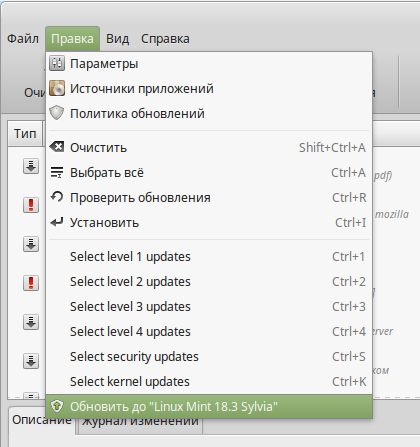

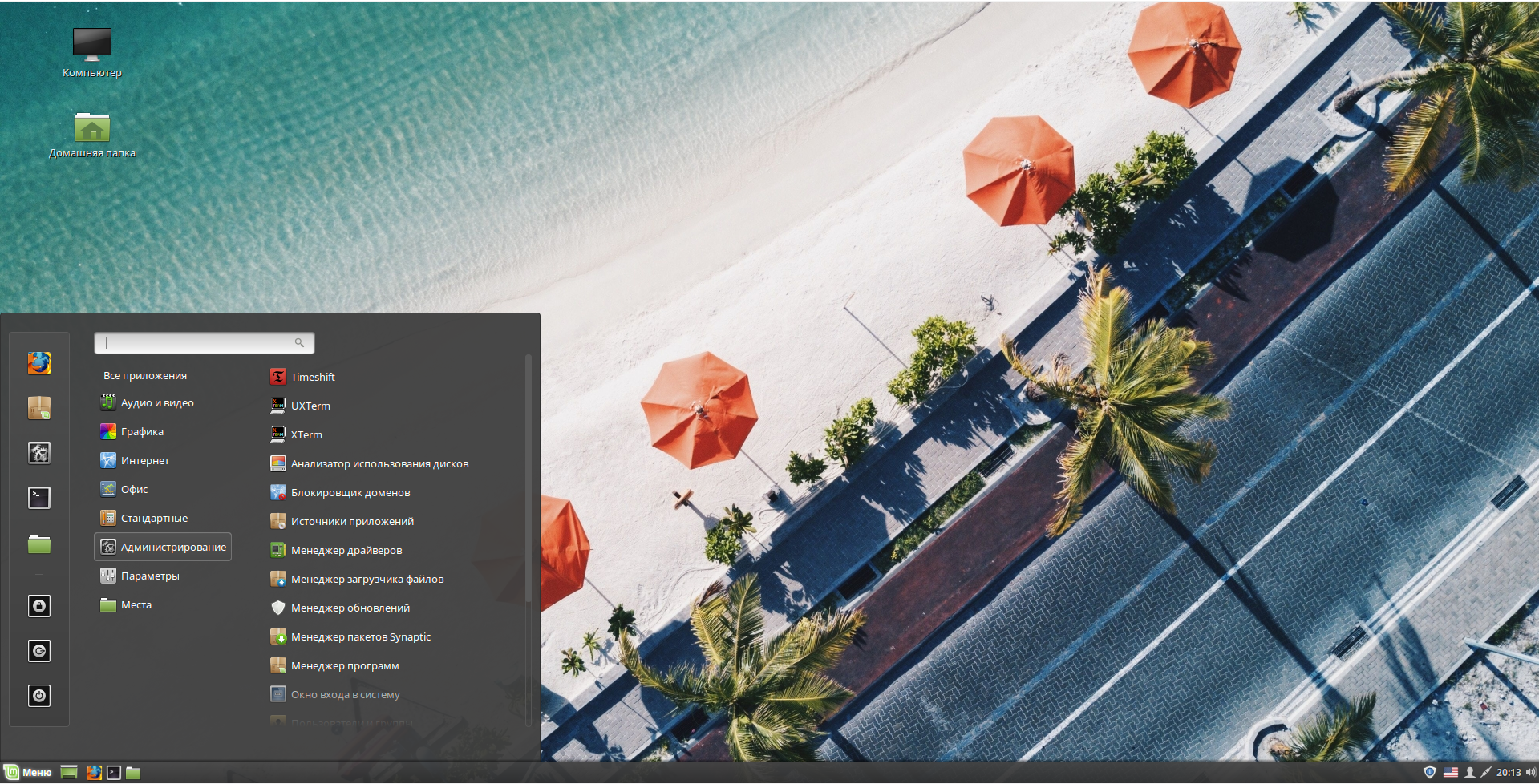
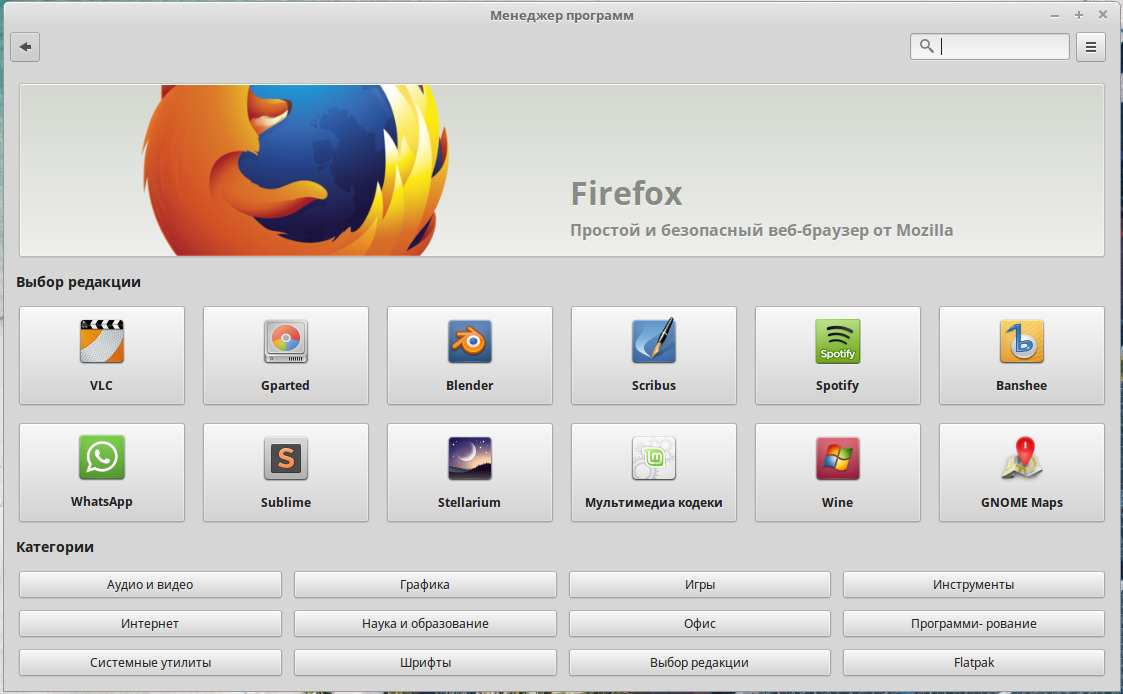
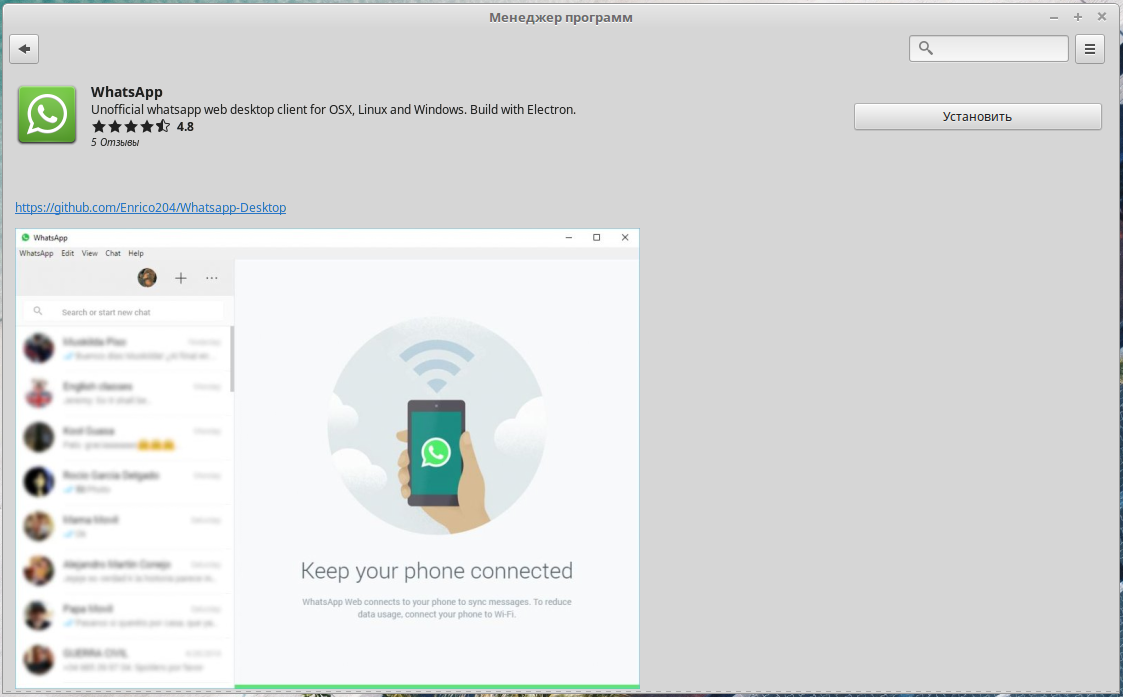
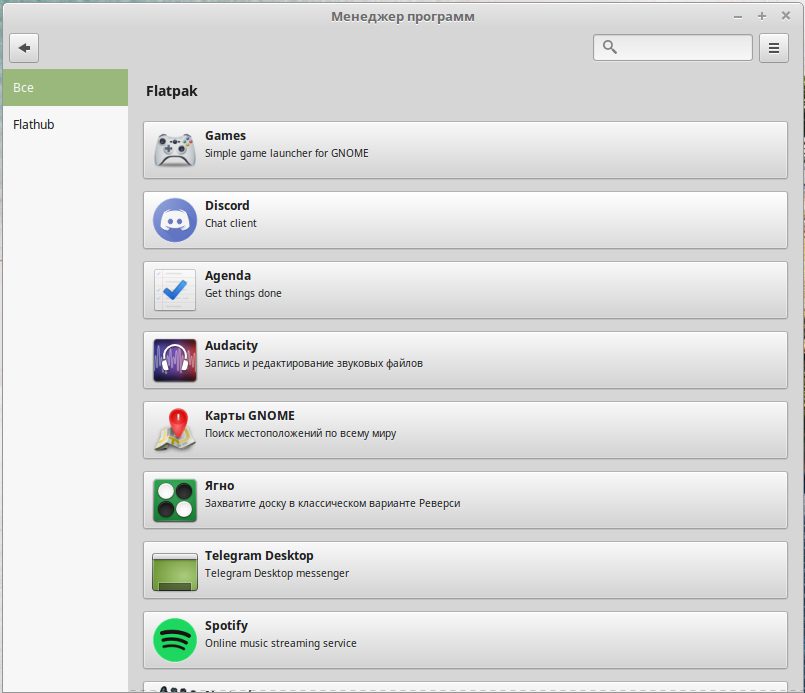
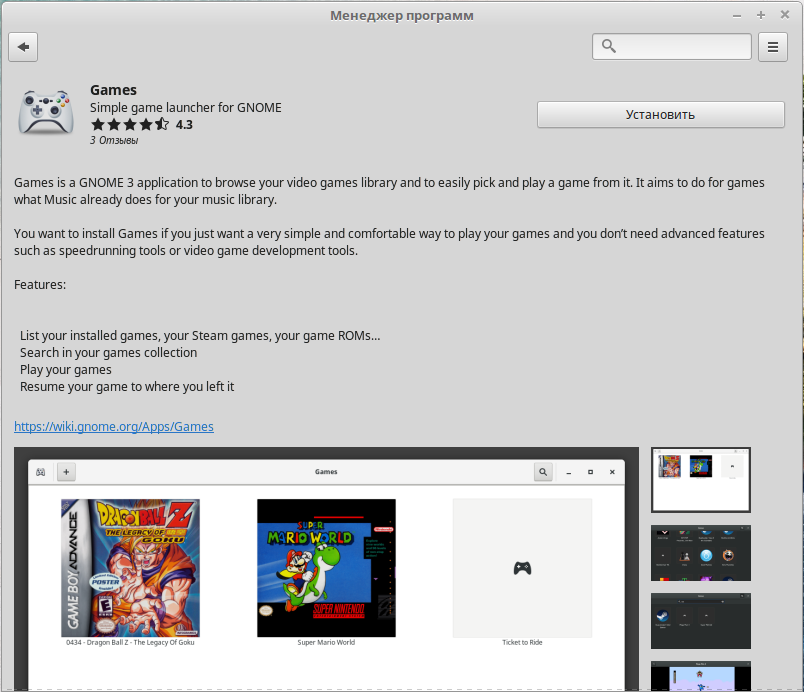
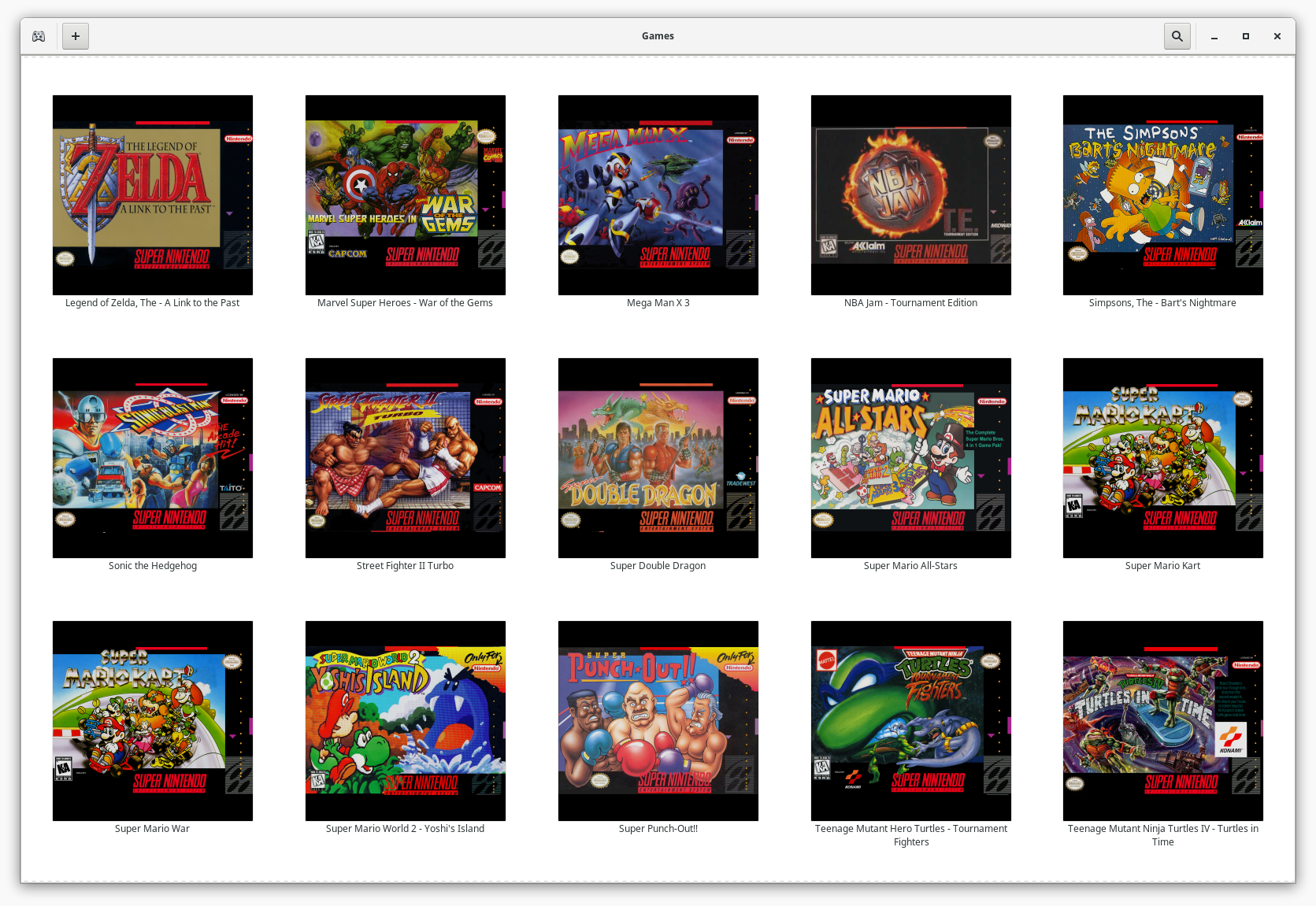
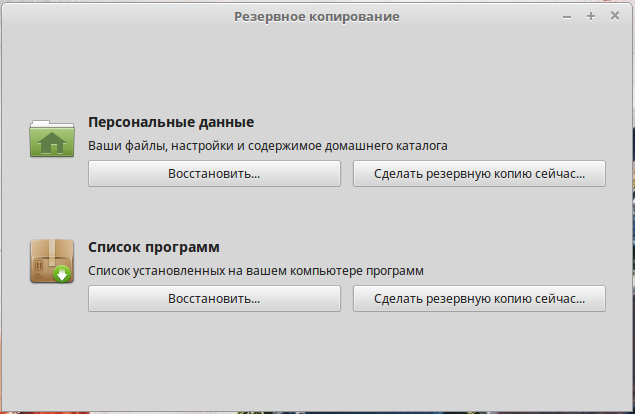
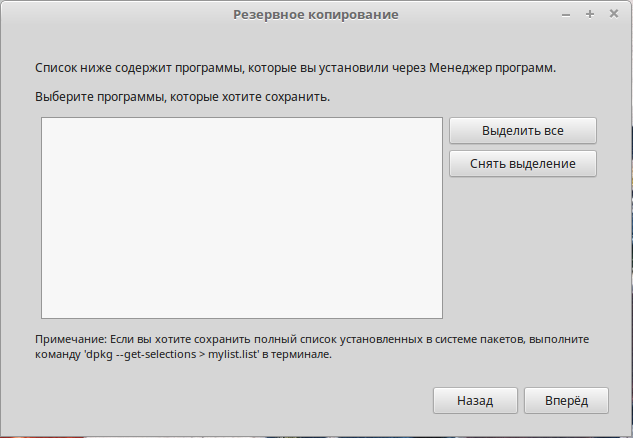
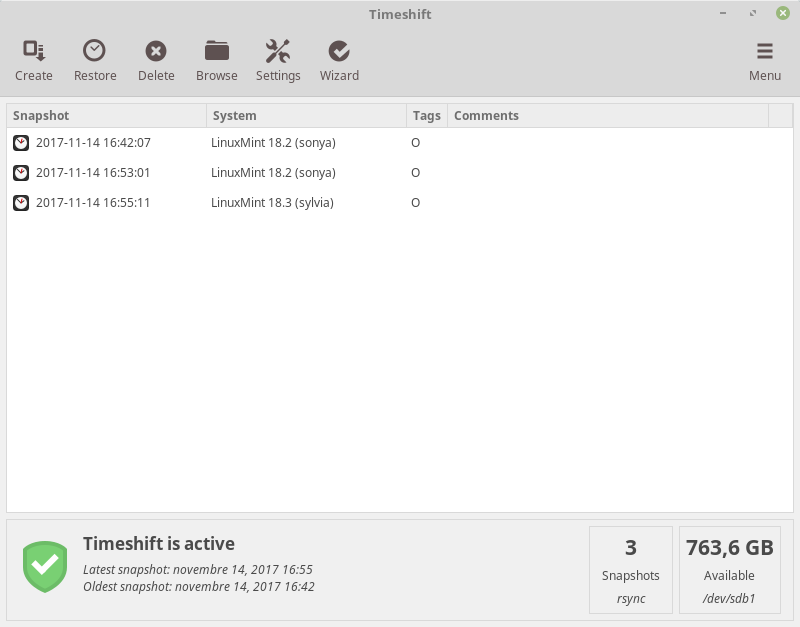
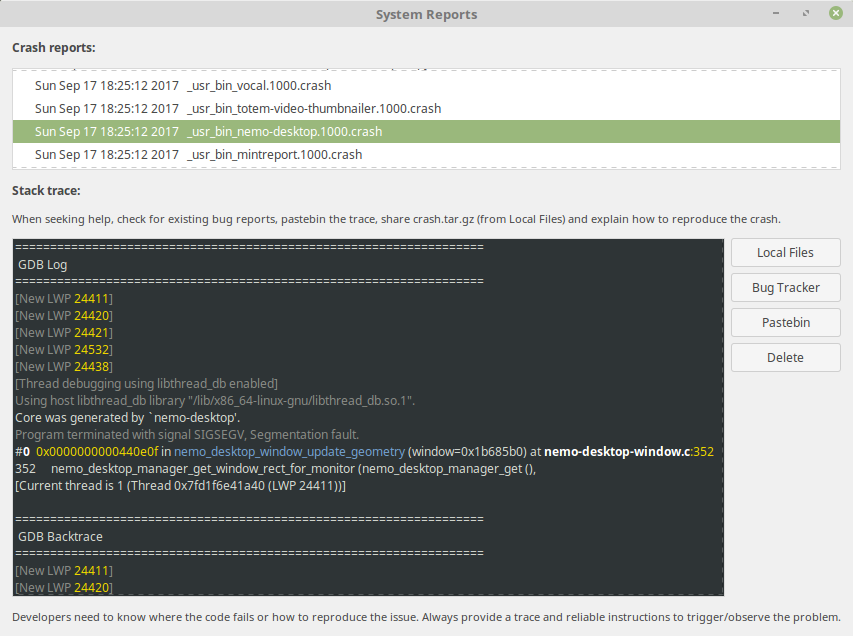
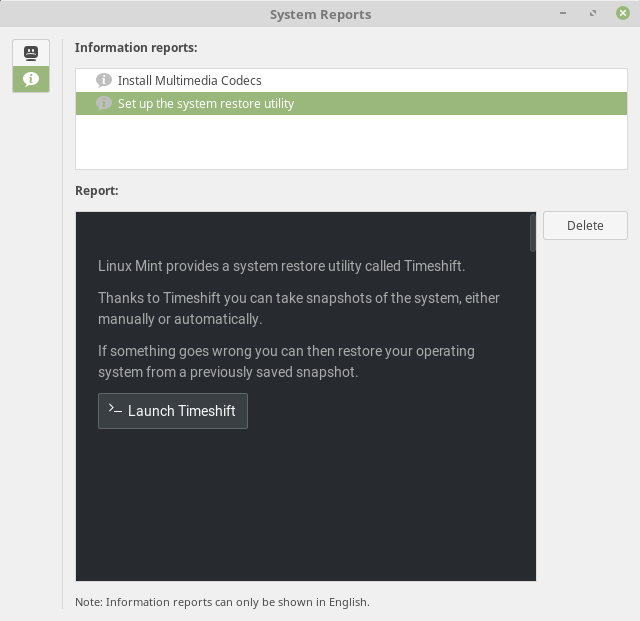
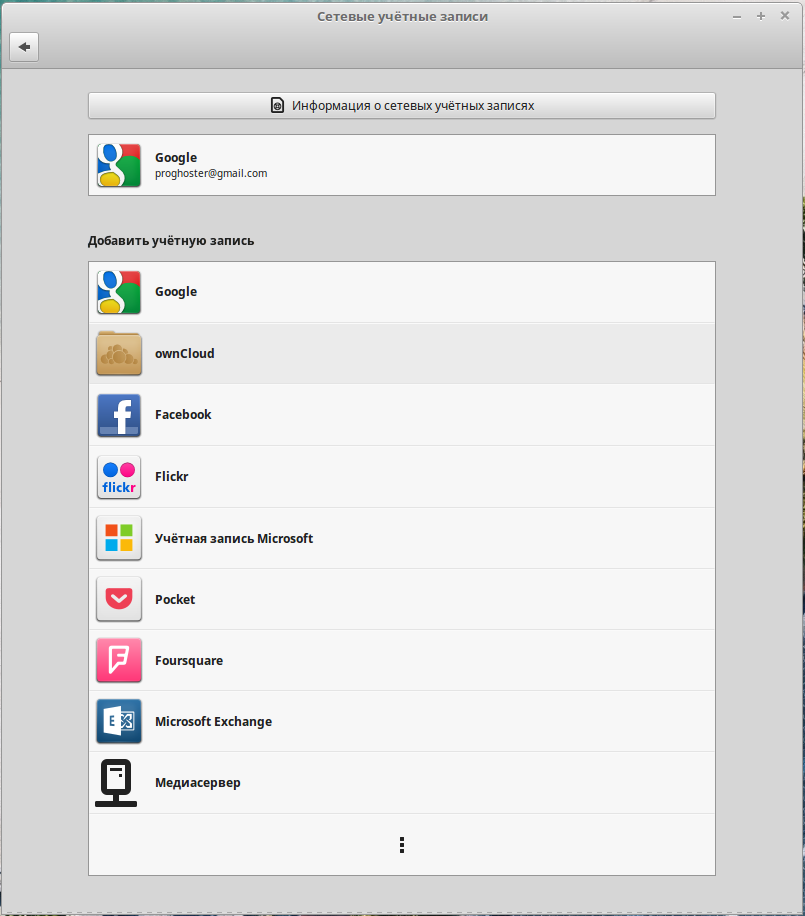

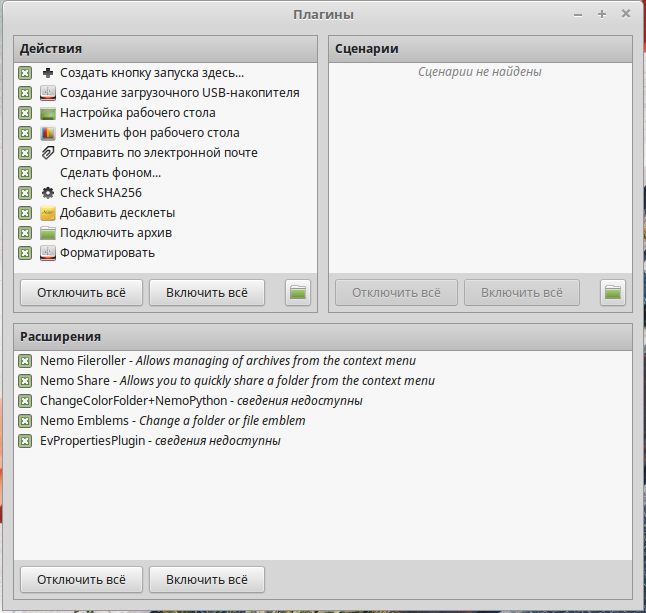
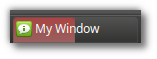
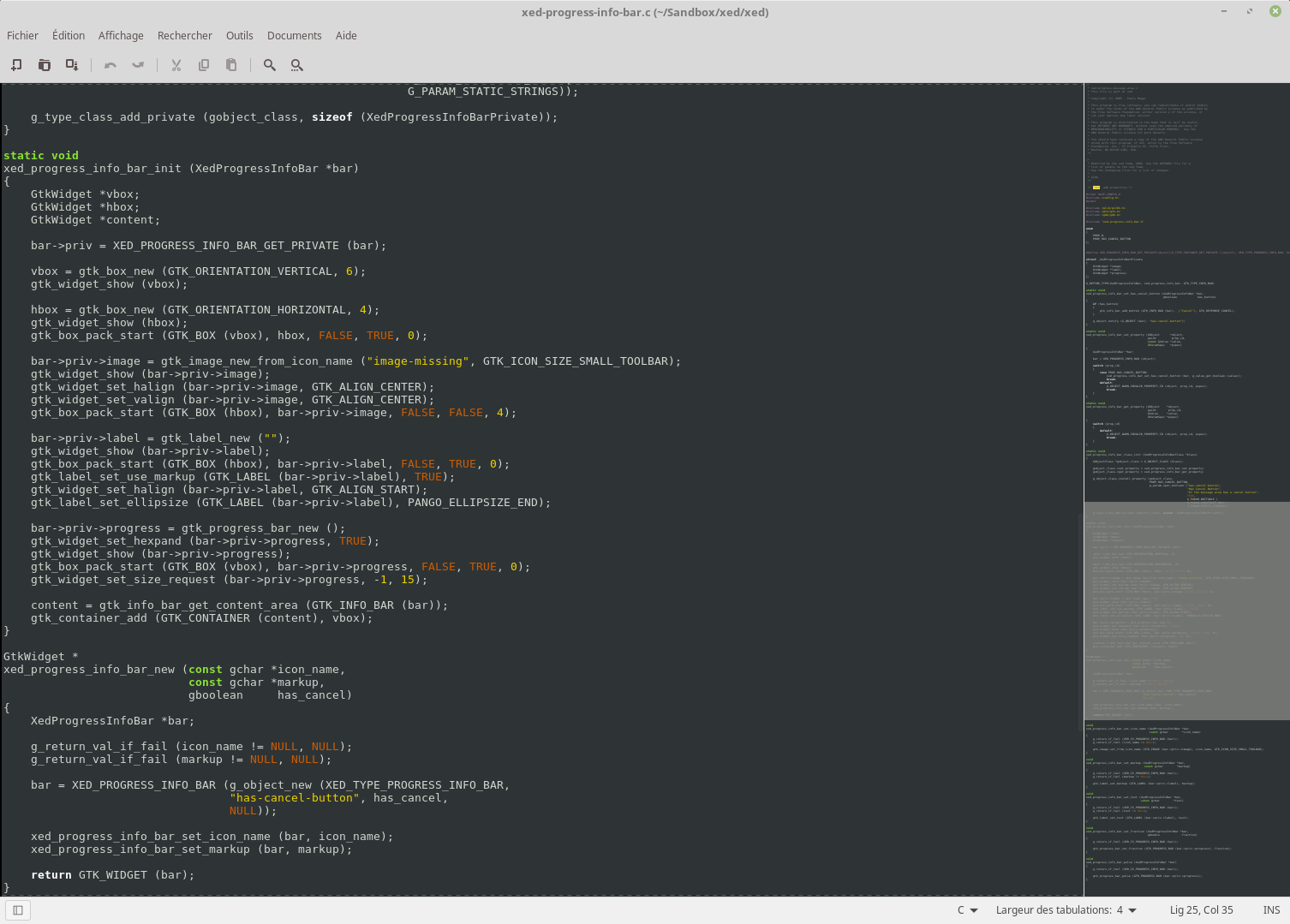
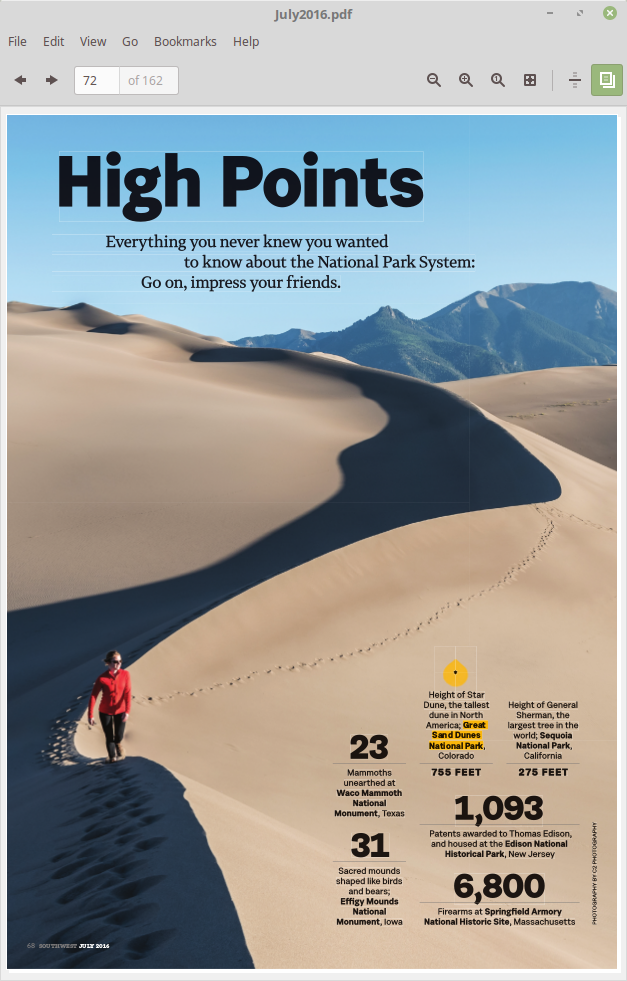
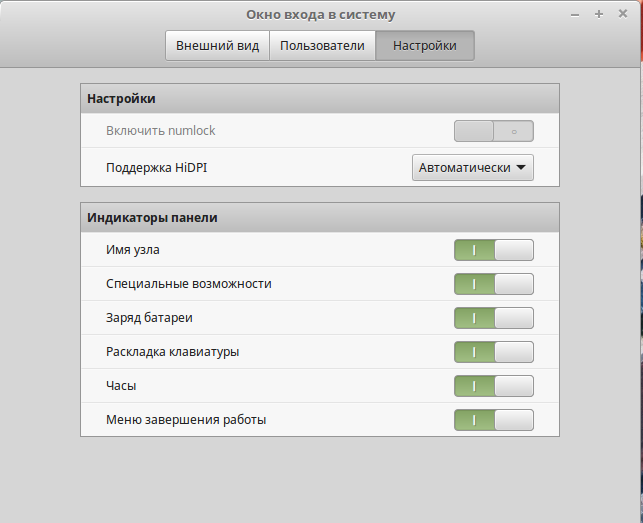
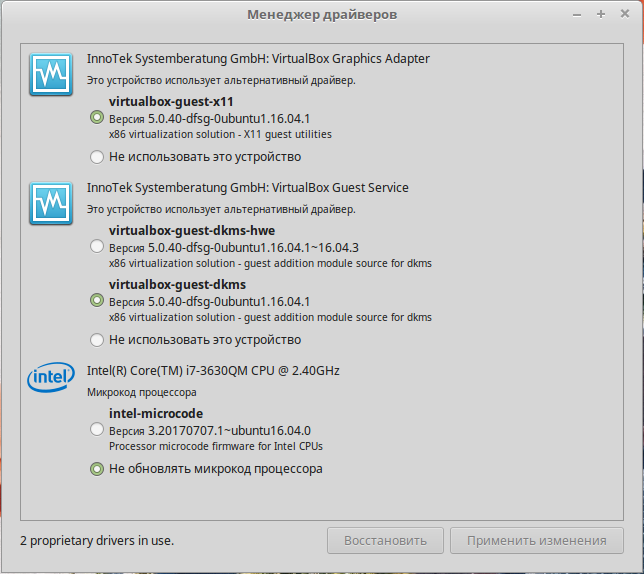
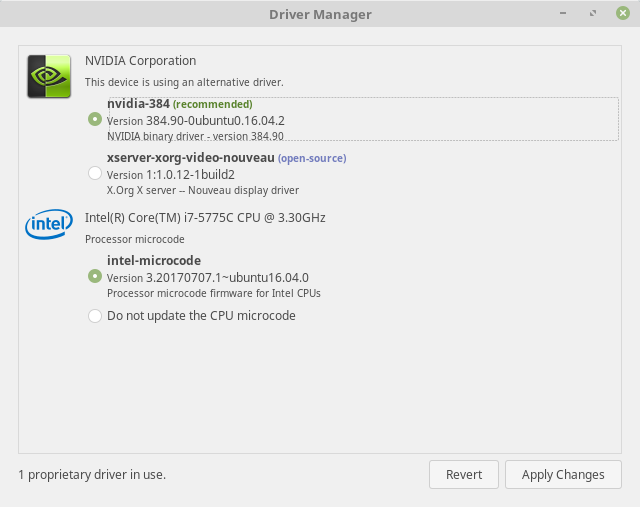
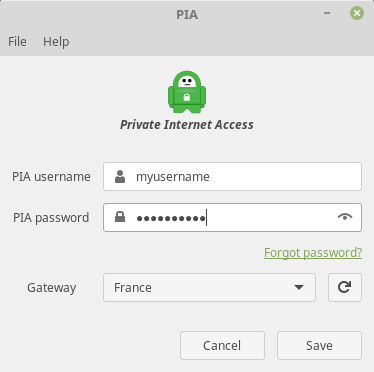
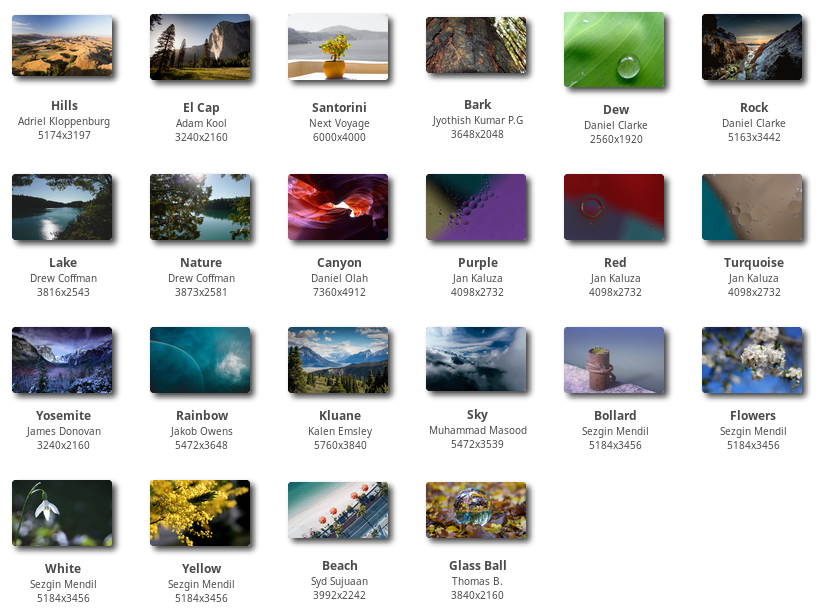
У меня нет предложения обновиться. Как быть?
Ответ на ваш вопрос есть в статье. В разделе Часто задаваемые вопросы:
А скажите пожалуйста, в данный момент стоит минт 18.2, если я обновлюсь через менеджер обновлений, до все установленные программы удаляться? например телеграмм и каир-док?
Нет, все программы и настройки останутся на месте. Но, на всякий случай, сделайте резервные копии, как здесь рекомендуется.
Спасибо, обновился, но появилась следующая проблемка, при долгом бездействии системы, у меня зависает система, хотя мышка работает и клавиатура регаирует на измения ( движение либо влючвнеие нам лока), не встречалась вам такая проблемка?
У меня у самого не было, но о какой-то проблем со скринсейвером (или как там называется эта заставка?) упоминается в инструкциях. Попробуйте отключить скринсейвер/блокировку экрана.